الدليل النهائي لأدوار مستخدم وأذونات WordPress
نشرت: 2024-06-28إذا كان لديك موقع WordPress ويقوم العديد من الأشخاص بإدارة هذا الموقع، فأنت بحاجة إلى معرفة أدوار مستخدم WordPress.
تسمح لك أدوار مستخدم WordPress بتحديد ما يمكن لكل مستخدم وما لا يمكنه فعله على موقعك. لذا، فإن معرفة كيفية عمل أدوار المستخدم أمر بالغ الأهمية بالنسبة لك خاصة عندما ينمو موقعك.
مع أخذ ذلك في الاعتبار، سنناقش اليوم كل شيء يتعلق بأدوار مستخدم WordPress. لذلك، دون أي مزيد من اللغط، دعونا نبدأ!
ما هو دور مستخدم ووردبريس؟
يعد دور المستخدم في WordPress طريقة للتحكم في ما يمكن أن يفعله الأشخاص المختلفون على موقع الويب الخاص بك. يحتوي كل دور على مجموعة من الأذونات التي تسمح للمستخدمين بأداء مهام محددة.
إليك ما تحتاج إلى معرفته:
- مستويات الوصول : تحدد أدوار المستخدم من يمكنه الوصول إلى أجزاء مختلفة من منطقة إدارة WordPress. على سبيل المثال، يمكن للمسؤول الوصول إلى كل شيء، في حين أن المشترك لديه وصول محدود.
- الأذونات : يأتي كل دور مع أذونات تتيح للمستخدمين القيام بأشياء معينة، مثل كتابة المنشورات أو تحرير المحتوى أو تثبيت المكونات الإضافية.
- التسلسل الهرمي : يتم ترتيب أدوار المستخدم في التسلسل الهرمي. تتمتع بعض الأدوار بأذونات أكثر من غيرها، مما يساعد على تنظيم الموقع وتأمينه.
- التخصيص : يمكنك استخدام الأدوار الافتراضية أو إنشاء أدوار مخصصة لتناسب الاحتياجات المحددة لموقع الويب الخاص بك. يتيح لك هذا منح المستخدمين الأذونات التي يحتاجونها بالضبط.
شرح أدوار وأذونات مستخدم WordPress
هناك خمسة أدوار مستخدم افتراضية متاحة في WordPress افتراضيًا:
- مدير
- محرر
- مؤلف
- مساهم
- المشترك
الآن دعونا ندخل في التفاصيل!
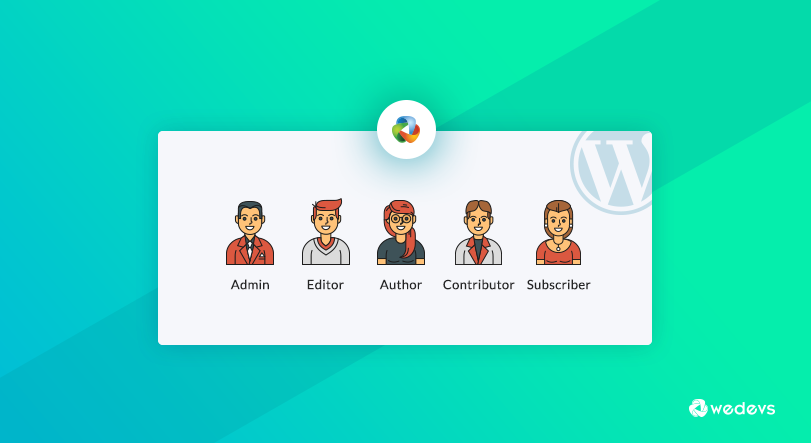
1. المسؤول
كما يوحي الاسم، فإن المسؤول هو دور المستخدم الأقوى وهو يحمل المفتاح لفتح كل باب في موقع الويب الخاص بك. يمكن للمستخدمين الذين لديهم هذا الدور فعل أي شيء يريدون من لوحة معلومات WP. يمكنهم إضافة صفحات ومنشورات ومكونات إضافية وموضوعات جديدة. ويمكنه أيضًا تعديلها وقتما يريدون.
يمكنهم تثبيت المكونات الإضافية وتحديثها وحذفها. كل إعداد فردي مفتوح لدور المسؤول. يمكنهم إدارة المستخدمين الآخرين وتغيير كلمات المرور والمعلومات والأدوار الخاصة بهم. أثناء استخدامك لموقع يضم عدة مستخدمين، يجب عليك تعيين الأدوار لهم بعناية.
وأوضح دور المسؤول
- إضافة وتحرير وحذف المستخدمين بأي دور مستخدم.
- إدارة المحتوى بالكامل: إضافة وتحرير ونشر وحذف المشاركات والصفحات والتعليقات والفئات والعلامات وما إلى ذلك.
- إعدادات موقع الويب: تغيير السمات، تثبيت وتفعيل المكونات الإضافية، تعديل تكوينات موقع الويب.
- مهام الصيانة: إجراء التحديثات وتشغيل النسخ الاحتياطية وإدارة عمليات قاعدة البيانات.
على سبيل المثال: سيتم تعيين دور المسؤول لك، مالك موقع الويب، لتتمكن من التحكم الكامل في موقع الويب الخاص بك.
2. المحرر
يمكن للمحررين إدارة المحتوى العام لموقع WordPress. إذا كنت تفكر في منح هذا الدور لمستخدم، فسيكون قادرًا على إنشاء صفحات أو منشورات، وتحريرها، وكذلك حذفها. لديهم أيضًا القدرة على الإشراف على التعليقات وتحريرها وحذفها.
في الأساس، يتحمل المحررون مسؤولية المحتوى، ولا يمكنهم إدارة المكونات الإضافية أو السمات أو إعدادات موقع الويب الخاص بك. ومع ذلك، يمكنهم إضافة فئات والوصول إلى مكتبة الوسائط أيضًا.
وأوضح دور المحرر
- إدارة جميع المنشورات والصفحات: إنشاء وتحرير ونشر وحذف المحتوى الخاص بهم بالإضافة إلى المحتوى الذي أنشأه مستخدمون آخرون (المساهمون والمؤلفون).
- الإشراف على التعليقات: الموافقة على التعليقات التي تركها الزائرون أو تعديلها أو حذفها.
- تنظيم المحتوى: إدارة الفئات والعلامات وتصنيفات المحتوى الأخرى.
على سبيل المثال: يمكنك تعيين أدوار المحرر لأعضاء الفريق ذوي الخبرة الذين يمكنهم كتابة المحتوى وتحريره ونشره بشكل مستقل، وإدارة الإرسالات من الآخرين، وضمان جودة المحتوى.
3. المؤلف
يمكن للمؤلفين إنشاء منشورات وتحريرها وحذفها ونشرها. يرجى ملاحظة أنه - يمكنهم إدارة مشاركاتهم الخاصة فقط. وعلى عكس المحررين، ليس لديهم الإمكانيات أو الأذونات اللازمة لإدارة المحتوى الذي أنشأه مستخدمون آخرون. لا يمكنهم إنشاء أو تعديل الصفحات.
يمكنهم تحميل الملفات وإدارة الملفات التي تم تحميلها بأنفسهم. بالإضافة إلى ذلك، يمكنهم الإشراف على التعليقات المنشورة على مشاركاتهم الخاصة.
وأوضح دور المؤلف
- كتابة منشوراتهم وتحريرها: إنشاء المسودات وتحريرها ونشر أعمالهم الخاصة.
- تحميل الوسائط: أضف الصور ومقاطع الفيديو والملفات الأخرى إلى منشوراتهم.
- عرض تعليقاتهم وتحريرها: إدارة التعليقات المتبقية على منشوراتهم.
على سبيل المثال: يمكنك تعيين أدوار المؤلف للكتاب المستقلين أو المساهمين العاديين في المحتوى الذين يمكنهم التركيز على إنشاء المحتوى دون الحاجة إلى الوصول لتحرير عمل المستخدمين الآخرين أو إدارة الإعدادات.

4. المساهم
إذا كنت تريد كتابًا خارجيين، قادرين على كتابة المسودات وتحريرها وحذفها، فيجب عليك تعيينهم كمساهمين. يمكن لهذه الأنواع من المستخدمين فقط كتابة منشوراتهم وتحريرها، ولكن لا يمكنهم نشرها.
يجب على المحرر أو المسؤول مراجعة المشاركات ونشرها إذا لزم الأمر. لا يتمتع المساهمون بإمكانية الوصول إلى مكتبة الوسائط ويمكنهم أن يطلبوا من المحرر أو المسؤول التحميل لهم.
وأوضح دور المساهم
- كتابة وتحرير منشوراتهم الخاصة: قم بإنشاء مسودات وتحريرها، لكن لا يمكنهم نشرها مباشرة.
- تحميل الوسائط: أضف الصور والملفات الأخرى إلى منشوراتهم.
على سبيل المثال: يمكنك تعيين أدوار المساهمين لأعضاء الفريق الجدد أو الكتاب الضيوف الذين يحتاجون إلى إرسال المحتوى للمراجعة والموافقة عليه قبل النشر.
5. المشترك
هؤلاء هم المستخدمون العامون على موقع الويب الخاص بك. يمكنهم فقط قراءة المشاركات التي تنشرها. يحصلون على ملفات التعريف الخاصة بهم ويمكنهم تعديل بعض المعلومات الخاصة بهم. وبعد قراءة المنشور، يمكنهم أيضًا التعليق.
وأوضح دور المشترك
- عرض المحتوى المنشور: قراءة المشاركات والصفحات والتعليقات المنشورة بالفعل على الموقع.
- تحديث معلومات ملفهم الشخصي: قم بتغيير تفاصيل ملفهم الشخصي مثل عنوان البريد الإلكتروني.
على سبيل المثال: عادةً ما يتم تعيين دور المشترك لزوار موقع الويب الذين قاموا بالتسجيل في رسالتك الإخبارية أو قاموا بإنشاء حساب للوصول إلى المحتوى الحصري.
كيفية إدارة أدوار المستخدم والأذونات في ووردبريس
سنوضح لك في هذا المقطع كيفية إضافة دور مستخدم حالي أو إزالته أو تحديثه. دعونا نناقش ذلك!
ط) كيفية إضافة شخص ما إلى دور المستخدم
لنفترض أنك تريد إضافة شخص ما إلى دور مستخدم محدد، على سبيل المثال، Editor . دعونا نتحقق من كيفية القيام بذلك.
أولاً، قم بتسجيل الدخول إلى لوحة تحكم WordPress الخاصة بك وانتقل إلى Users -> All Users .
الآن قم بالضغط على خيار Add New User ، وهناك ستجد خيارات إضافة معلومات المستخدم. أخيرًا، اختر الدور من خيار الدور وانقر على زر "إضافة مستخدم جديد" لحفظ هذا المستخدم.
هذه هي الطريقة التي يمكنك من خلالها إضافة شخص ما إلى دور محدد.
II) إزالة شخص ما من الدور المعين
انتقل إلى المستخدمون -> جميع المستخدمين وابحث عن المستخدم الذي تريد إزالته. فقط انقر على زر الحذف لإزالة هذا المستخدم.
III) كيفية تحديث دور المستخدم
لنتخيل أنك قمت بتعيين شخص ما كمحرر، والآن تريد تعيين دوره كمساهم .
انتقل إلى المستخدمون -> جميع المستخدمين وابحث عن دور المستخدم الخاص بالشخص الذي تريد تحديثه. انقر فوق الزر "تحرير" وقم بتعيين دوره كمساهم من خيار الدور . وأخيرا، انقر على " تحديث المستخدم " لحفظ التغييرات.
هل تبحث عن شيء اخر؟
إذا كنت تبحث عن كيفية إضافة أدوار مخصصة في WordPress، فقد قمنا بتغطيتك. لدينا برنامج تعليمي خطوة بخطوة حول ذلك، تحقق منه هنا.
كيفية إضافة أدوار مستخدم مخصصة على موقع WordPress الخاص بك (المكون الإضافي + الكود)
اختتام أدوار وأذونات مستخدم WordPress
يعد فهم أدوار مستخدم WordPress وأذوناته أمرًا ضروريًا لإدارة موقع الويب الخاص بك بشكل فعال. ومن خلال تعيين الأدوار المناسبة، يمكنك التأكد من حصول المستخدمين على المستوى المناسب من الوصول لأداء مهامهم دون المساس بأمان موقعك أو وظائفه.
وهنا خلاصة سريعة:
- يتمتع المسؤولون بالسيطرة الكاملة على الموقع.
- يقوم المحررون بإدارة المحتوى ونشره، بما في ذلك مشاركات المستخدمين الآخرين.
- يمكن للمؤلفين كتابة ونشر مشاركاتهم الخاصة.
- يمكن للمساهمين كتابة وتحرير منشوراتهم الخاصة ولكنهم بحاجة إلى موافقة للنشر.
- يمكن للمشتركين إدارة ملفاتهم الشخصية وعرض المحتوى.
من خلال الفهم الواضح لأدوار المستخدم، يمكنك تمكين فريقك والحفاظ على تشغيل موقع WordPress الخاص بك بسلاسة.
الآن إذا كان لديك أي ارتباك، فلا تتردد في مشاركة ذلك معنا باستخدام مربع التعليق أدناه. كلنا آذان. يعتني!
